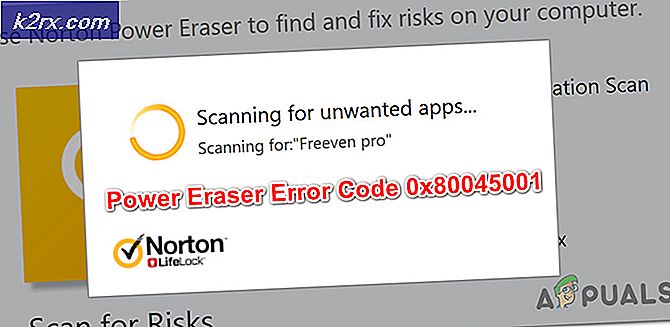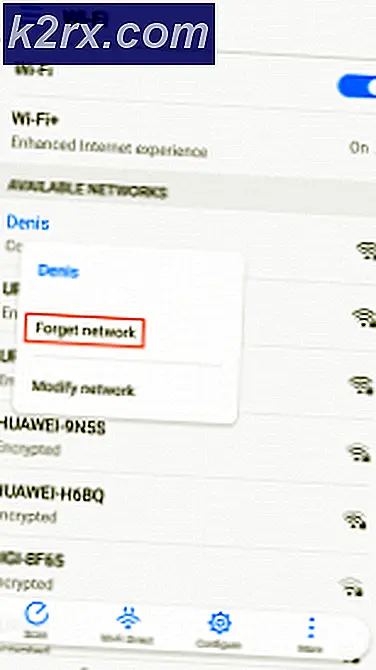Fix: Rainbow Six Siege-fejlkode 6-0x00001000
Fejlkoden “6-0x00001000” vises på Rainbow Six Siege, når du prøver at komme ind i et multiplayer-spil ved hjælp af matchmaking-mekanismen. Ifølge den officielle dokumentation fra Rainbow Six Siege betyder denne fejlmeddelelse primært, at forbindelsen til matchmaking-serverne blev afbrudt.
Brugere begyndte at opleve denne fejlkode i stor skala fra omkring august 2018. Siden da oplever spillere denne fejl enten på ubestemt tid eller nu og da. Denne fejlmeddelelse er ikke begrænset til kun konsoller; det forekommer også på Windows-applikationen af spillet.
Hvad forårsager Rainbow Six Siege Error Code 6-0x00001000?
Tjenestemænd i spillet har anerkendt fejlmeddelelsen mere end én gang i fora på sociale medier og angiveligt arbejdet med en løsning, som senere blev frigivet. Her er nogle af de vigtigste grunde til, at du måske oplever dette problem:
Løsning 1: Kontrol af din internetforbindelse
Hvis internetforbindelsen på din computer eller konsol er ustabil eller begrænset, kan enheden ikke få adgang til matchmaking-serverne og pope fejlmeddelelsen på din skærm. Nu er der flere måder, hvorpå du kan kontrollere dit internet; du kan bruge en anden enhed, oprette forbindelse til det samme netværk og kontrollere, om du har adgang.
Hvis du har adgang til din anden enhed, men ikke din konsol / computer, kan vi prøve at cykle din router. Der er flere tilfælde, hvor routeren går i en fejltilstand. Power-cykling opdaterer alle konfigurationer og tillader korrekt transmission af netværket igen.
- Sluk din router og konsol / computer.
- Tag ud strømkabel af hver enhed. Nu tryk og hold tænd / sluk-knappen på hver enhed i ca. 4 sekunder, så al energi tømmes.
- Vent nu 2-3 minutter, før du tilslutter alt igen. Tænd nu alle enhederne, og kontroller, om fejlmeddelelsen er løst.
Bemærk: Hvis du bruger en proxyserver, skal du sørge for at fjerne den og prøve igen. Proxy-servere har undertiden indstillinger, der forhindrer flere tjenester / websteder i at køre. Dette sker især i organisationer og offentlige steder som hospitaler osv.
Løsning 2: Kontroller for opdateringer
Som nævnt før anerkendte Rainbow Six Siege problemet med, at enheder ikke kunne oprette forbindelse, og kommenterede, at en løsning er i gang. Denne rettelse blev frigivet som en opdatering til spillet, og for størstedelen af brugerne løste det problemet. Her navigerer vi til applikationssiden i din Xbox og opdaterer spillet til den nyeste tilgængelige version. Du kan bruge pc-metoden til at opdatere spillet på din pc.
- Naviger til Ansøgninger side på din Xbox, og vælg Opdatering knap til stede i venstre navigationslinje.
- Find nu Rainbow Siege Six, og sørg for, at du opdatering applikationen fuldt ud til den nyeste version.
- Genstart computeren, og kontroller, om fejlmeddelelsen er løst.
Løsning 3: Ændring af brugerprofil i Xbox
Xbox-brugerprofiler er kendt for at blive induceret med flere fejl og fejl. Vi stødte på nogle tilfælde, hvor nogle profiler blev mødt med fejlkoden 6-0x00001000, mens nogle med succes kunne bruge matchmaking-mekanismen til multiplayer. Her vil vi prøve at ændre brugerprofilen på din Xbox-konsol og se, om dette løser problemet.
- Naviger til din Xbox-startside. Vælg nu overskriften Social fra toppen af siden.
- Her vil du se en knap med navnet Log ind eller ud. Klik på den og log ud af din profil.
- Når du er logget ud, kan du enten oprette en ny profil eller logge på ved hjælp af en eksisterende profil.
- Start nu Rainbow Six Siege og se om fejlen blev løst, og matchmaking er vellykket.
Løsning 4: Brug af en VPN
Dette kan virke bizart, men vi stødte på flere tilfælde, hvor brugerne var i stand til at bruge matchmaking og oprette forbindelse til multiplayer-spil ved hjælp af en VPN. Et VPN (Virtual Private Network) gør brug af tunneler og forklæder din placering. VPN'er bruges til at få adgang til indhold, som muligvis ikke er tilgængeligt for dig via normale netværkskanaler. Du kan 'prøve' denne løsning, men der er ingen streng garanti for, at dette fungerer.
Du kan tjekke vores artikel om, hvordan du ser Netflix med VPN, og følg trinene til installation af CyberGhost VPN. Trinene er de samme, bortset fra at du ikke behøver at vælge streamingkategorien. Efter installation af VPN på din computer, skal du prøve at oprette forbindelse til matchmaking-serverne igen og kontrollere, om fejlmeddelelsen er løst.
Løsning 5: Ændring af DNS-indstillinger
DNS (Domain Name Systems) bruges af både applikationer og spil til at oprette forbindelse til deres servere eller tjenester. Hvis DNS'en på din computer ikke fungerer korrekt, kan du ikke oprette forbindelse til Rainbow Six Siege-servere. Internetudbydere tildeler normalt en standard DNS-server, men det fungerer ikke i nogle tilfælde. Her i denne løsning vil vi indstille Googles DNS og se, om dette løser problemet.
- Tryk på Windows + R, skriv “kontrolpanel”I dialogboksen, og tryk på Enter.
- Når du er i kontrolpanelet, skal du klikke på underoverskriften “Netværk og internet”.
- Vælg "Netværks-og delingscenter”Fra det næste vindue, du navigeres til.
- Her finder du det netværk, som du har forbindelse til. Klik på det tilstedeværende netværk i form af “Forbindelser”Som vist på skærmbilledet nedenfor.
- Klik nu på “Ejendomme”Til stede i bunden af det lille vindue, der dukker op.
- Dobbeltklik på “Internetprotokol version 4 (TCP / IPv4)”Så vi kan ændre DNS-serveren.
- Klik på "Brug følgende DNS-serveradresser:”Så nedenstående dialogbokse kan redigeres. Indstil nu værdierne som følger:
Foretrukket DNS-server: 8.8.8.8 Alternativ DNS-server: 8.8.4.4
- Trykke Okay for at gemme ændringer og afslutte. Genstart din computer og kontroller, om du kan oprette forbindelse korrekt til Rainbow Six Siege matchmaking-servere.
Løsning 6: Ændring af NAT-type (til konsoller)
Xbox- og PlayStation-konsoller bruger NAT (Network Address Translation) til at kommunikere på internettet. Der er flere NAT-typer, der varierer efter sikkerhedsniveauet. Hvis du har en streng NAT-type i din konsol, kan spillet muligvis ikke oprette forbindelse til dets servere. I denne løsning navigerer vi til dine netværksindstillinger og ændrer NAT-typen manuelt.
- Naviger til din Indstillinger og vælg derefter Netværk.
- Vælg Netværks indstillinger når indstillingen bliver synlig.
- Rediger nu dine netværksindstillinger. Sørg for, at du ændrer NAT-type til Åben.
- Gem dine ændringer og afslut. Genstart din computer, og prøv matchmaking igen.
Løsning 7: Kontrol af serverstatus
Hvert spil tager serveren offline til rutinemæssig vedligeholdelse. Denne vedligeholdelse kan fortsætte fra flere timer til minutter. Der er ingen fast tid. Derfor, hvis du var i stand til at bruge matchmaking-mekanismen for nylig, men ikke er i stand til det nu, betyder det sandsynligvis, at serverne er nede til vedligeholdelse. Du har ingen anden mulighed end at vente på det.
Du kan navigere til Tom Clancy's Rainbow Six Siege - Service Status-websted og kontrollere serverstatus. Som du kan se på billedet ovenfor, er der ikoner for serverstatus. Hvis der er noget galt med serveren, skal du vente den, indtil den er rettet.